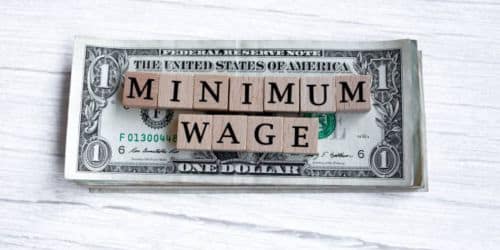PC モニターは、情報を絵や文字の形式で表示する重要な出力デバイスです。 これらはさまざまなコンポーネントで構成されており、通常は LED バックライトを備えた LCD です。 PC モニターのパフォーマンスは、パネルの種類、接続ポート、解像度、サイズなどの要素を使用して評価されます。 高品質の PC モニターは、ゲーム、ビジュアル コンテンツの作成、および一般的な用途に不可欠です。 この記事では、PC モニターを選択する前に考慮すべき要素、ゲームに最適なモニター、および PC の高温を確認して対処する方法について説明します。
PC モニターを選択する際の考慮事項
PC モニターを選択する際に正しい決定を下すには、次のようないくつかの要素を考慮する必要があります。
- 画面サイズと解像度: 没入感を高めるには、モニターのサイズと解像度を考慮してください。 4K や QHD などの解像度が高くなると、画像が鮮明になるだけでなく、マルチタスク用の画面領域が広がります。
- パネルタイプ: モニターのパネルの種類は、画質と視野角に影響します。 考慮すべき主なパネル タイプは、TN (ツイスト ネマティック)、IPS (面内スイッチング)、および VA (垂直アラインメント) の XNUMX つです。 TN パネルはより速い応答時間とより優れた色精度を実現し、IPS パネルはより高速な応答時間とより優れた色精度を実現します。 次に、VA パネルが最高のコントラスト比とより深い黒を実現します。
- リフレッシュ レートと応答時間: ゲーム用には、リフレッシュ レートが高く、応答時間が短いモニターを優先します。 より滑らかな画像には 75 Hz のリフレッシュ レートと 5 ミリ秒の応答時間が推奨されますが、ゲームには 5 ミリ秒の応答時間が理想的です。
- 接続とポート: 特定の要件に対応する HDMI、DisplayPort、および DVI インターフェイス規格を使用して、モニターの接続オプションとポートがコンピューターのグラフィックス カードと互換性があることを確認します。
- 人間工学と快適さ: 健康的な姿勢と視聴体験の向上のために、モニターの人間工学と、物理的な調整、アンチグレア出力、ブルーライト軽減などの快適な機能を考慮してください。
- 目的と用途: ゲームのニーズ、プロ用途、一般用途、画質に基づいてモニターの主な目的を決定します。 ゲームの場合は、高いリフレッシュ レート、短い応答時間、適応型同期テクノロジを優先します。 一般的な使用の場合は、画面サイズ、解像度、画質を考慮してください。 また、専門家は高い色域カバー率、正確なキャリブレーション、広い視野角を必要とします。
- アイケア機能: 長時間の作業による目の負担を軽減するために、ブルーライト フィルターとフリッカーフリー技術を備えたモニターを探してください。
ゲームに最適な PC モニター
#1. デル エイリアンウェア AW3423DW
このウルトラワイド ゲーミング モニターには、解像度 34 x 3440、リフレッシュ レート 1440 Hz の 175 インチ QD-OLED ディスプレイが搭載されています。 Dell Alienware AW3423DW モニターは、G-SYNC 可変リフレッシュ レート テクノロジーをサポートしており、ティアリングのないゲーム体験を実現します。 優れた画質とスムーズなモーション処理を備えています。
#2. デル エイリアンウェア AW3423DWF
これは AW3423DW と同様のモニターですが、安価です。 ほぼ同じパフォーマンス、FreeSync 可変リフレッシュ レート、G-SYNC 互換性を提供します。 また、QD-OLEDディスプレイを搭載しており、深みのある黒と鮮やかな色彩を実現します。 AMD グラフィックス カード ユーザーにとっては良いオプションです。
#3. MSI MEG 342C QD-OLED
このモニターには、上記の Dell モニターと同様の QD-OLED パネルも搭載されています。 優れた画質とゲームパフォーマンスを提供します。 ただし、Dell モニターに比べて見つけるのが難しい場合があります。
#4. サムスン オデッセイ ネオ G8 S32BG85
Samsung Odyssey Neo G8 S32BG85 は、ミニ LED バックライトを備えた優れた 4K ゲーミング PC モニターです。 明るく鮮やかなビジュアルを提供しますが、QD-OLED パネルを搭載したデルのモニターと同じ完璧な黒ではない場合があります。 輝度と画質が高いため、良い選択です。
#5. LG ウルトラギア 34GP950G
これは最高のゲーミングPCモニターの34つです。 解像度 3440 x 1440、リフレッシュ レート 144 Hz (オーバークロック 180 Hz) の 34 インチ Nano IPS ディスプレイを搭載しています。 LG UltraGear 950GP10G は、画面のティアリングのないスムーズなゲームプレイを実現する Nvidia G-Sync Ultimate を備えています。 また、XNUMX ビットの色深度と HDR 機能も備えており、鮮やかで没入感のあるビジュアルを実現します。 全体的なゲーム体験の点で強くお勧めします。
#6. LG 27GN950-B
LG 27GN950-B は、最大 27 Hz のリフレッシュ レートを備えた 4 インチ 144K ゲーミング PC モニターです。 このリフレッシュ レートでは最速の 4K モニターの 95 つです。 サムスンや他のブランドが使用している量子ドット技術と同様、「Nano IPS」パネルは色域の拡大を目的としています。 また、このモニターは DCI-P3 色空間の 600% をカバーし、HDR モードで 600 nit 以上の輝度を提供します。これは VESA DisplayHDR XNUMX 認定を取得するのに十分です。
生産性と業務用途に最適な PC モニター
生産性やプロ用途に最適な PC モニターは、ニーズと予算によって異なります。 例としては次のようなものがあります。
- セプター U275W: この PC モニターは、予算内でデュアル セットアップまたは複数のモニターを使用する場合に最適です。 優れた生産性機能を提供し、オフィスでの作業にも適しています。
- HP 24MH: HP 24MH も、デュアル セットアップまたはマルチ モニター向けの、予算に優しい PC モニター オプションです。 優れた生産性機能を提供し、オフィスでの作業に適しています。
- サムスン S34J55W: このウルトラワイド ディスプレイもオーディオおよびビデオ編集に適しており、より広大なワークスペースを提供します。 ワークステーションのセットアップに適しており、生産性も向上します。
- LG 38WN75C: このウルトラワイド ディスプレイも、ワークステーションのセットアップに最適なオプションです。 広大なワークスペースを提供し、特にオーディオやビデオの編集タスクの生産性に優れています。
- デルU2723QE: このハイエンド PC モニターはホームオフィスでの使用に最適です。 正確な色、明るいディスプレイ、広い視野角、および多くの接続オプションを提供します。 マルチタスク用のKVMスイッチも搭載しています。
PC モニターの温度: 過熱を監視および防止する方法
PC モニターの過熱を監視して防止するには、次の手順に従います。
- 空気の流れを確保する: 適切な空気の流れを確保するために、コンピューターの周囲、特に背面に十分なスペースを確保してください。 コンピューターが置かれている机やキャビネットのドアを閉めないでください。熱気が再利用され、過熱の原因となる可能性があります。
- ファン速度を高く設定する: ファン速度設定を調整して、PC モニターの温度を下げるのに適切な速度で動作するようにします。 SpeedFan などのソフトウェアを使用してファン速度を制御し、必要に応じて手動で速度を上げます。
- ケースファンをさらに取り付ける: 追加のケースを取り付けると、ファンによって空気の流れが改善され、過熱を防ぐことができます。 空気を適切に移動させるために、ケース ファンを XNUMX つずつコンピューターの前面に、もう XNUMX つをコンピューターの背面に配置します。
- 電源を交換してください: 電源ユニットには通常、コンピュータから熱気を除去するためのより重要なファンが組み込まれているため、電源ユニットのアップグレードを検討してください。 電源装置のファンが正常に動作していない場合は、電源装置全体の交換が必要になる場合があります。
- VGA ケーブルを変更する: VGA ケーブルに欠陥があると、PC モニターの温度が高くなる可能性があるため、新しいものに交換してみてください。
- ほこりのチェック: 缶エアーを使用して、モニターの筐体内に溜まったほこりを吹き飛ばしてください。
- 周囲温度を低く保つ: PC モニターが設置されている部屋の周囲温度が低いことを確認してください。 また、部屋を冷やすためにエアコンや外部ファンを使用することも検討してください。
- 電源をオフにします。 PC モニターの温度が高い場合は、すぐに電源を切り、モニターのプラグを抜いてください。 モニターを 15 ~ 20 分間冷却してから、再接続して再度使用してください。
タッチスクリーン付きPCモニター
タッチスクリーン PC モニターはさまざまな業界で使用できます。 これらの例には次のようなものがあります。
- 産業用アプリケーション: タッチ スクリーン PC モニターは、過酷な環境での耐久性とマルチタッチ機能が必要な産業環境でのデータの視覚化と制御に不可欠です。
- 小売およびホスピタリティ: タッチ スクリーン PC モニターは、ユーザーフレンドリーなインターフェイスを通じて、小売店、レストラン、ホテルでの顧客サービス、迅速なチェックアウト、セルフサービスを強化します。 セルフサービスのキオスク、メニュー注文システム、予約管理などに使用されます。
- ヘルスケア: タッチ スクリーン PC モニターは、電子医療記録、患者モニタリング、診断機器に便利で衛生的なインターフェイスを提供し、多くの場合抗菌コーティングが施されています。
- 輸送手段: タッチスクリーンモニターは、空港、駅、バスターミナルなどの交通機関で使用されています。 スケジュール、道順、発券オプションなどの情報を乗客に提供します。
- 教育: 教育現場ではタッチスクリーンモニターの使用が増えています。 これらは学生にインタラクティブな学習体験を提供し、より魅力的なプレゼンテーションを可能にします。
- ゲームとエンターテイメント: タッチスクリーン モニターは、ゲーム業界やエンターテイメント業界で人気があります。 これらは、アーケード マシン、ゲーム コンソール、および仮想現実システムで使用されます。 タッチ スクリーンは、ゲームやインタラクティブなエクスペリエンスのための没入型で直感的なインターフェイスを提供します。
- 公共および情報展示: タッチスクリーン モニターは、公共スペースやインフォメーション センターでユーザーにインタラクティブな情報を提供するために使用されます。 これらは、博物館、展示会、観光名所でマルチメディア コンテンツを表示し、訪問者を魅了するために使用されます。
タッチスクリーン PC モニターを使用する利点
タッチスクリーン PC モニターを使用すると、次のような利点があります。
- タッチ スクリーンは、キーボードやマウスなどの従来の入力方法よりも直感的なインターフェイスを提供します。 この使いやすさにより、従業員のトレーニング時間が短縮され、顧客がセルフサービス タスクを実行できるようになります。
- タッチ スクリーンを使用すると、タスクの速度が向上します。 ユーザーは、マウス ポインターを見つけたり、マウスの動きを調整したりすることなく、アイコンを直接選択できます。
- タッチ スクリーンはデータ入力方法をディスプレイと統合し、コンピュータまたはデバイスの全体的なサイズを縮小します。
- タッチスクリーン モニターは掃除やメンテナンスが簡単です。 柔らかいマイクロファイバーの布で拭き取れば、指紋の汚れや跡を取り除くことができます。
- 産業用および商業用タッチスクリーン モニターは、過酷な環境条件や乱暴な使用に耐えられるように設計されています。
- 商用および産業用タッチスクリーン デバイスは、適切に保護されていれば、優れたセキュリティと信頼性を提供します。
- タッチ スクリーンは、ユーザー、特に身体に障害があるユーザー、またはマウスやキーボードの使用が困難なユーザーにとって、より快適です。
タッチスクリーン PC モニター使用の欠点
- タッチ スクリーンは非タッチ デバイスよりも多くの電力を必要とするため、ポータブル デバイスのバッテリ寿命が短くなります。
- タッチスクリーン デバイスは、多くの場合、非タッチスクリーン デバイスよりも高価です。
- 画面に直接タッチすると、画面が汚れると視認性の問題が発生する可能性があります。 また、タッチスクリーンは傷がつきやすく、場合によっては誤作動を引き起こす可能性があります。
- タッチスクリーンには触覚フィードバックがないため、触覚フィードバックに慣れているユーザーにとっては操作がぎこちないものになります。 ただし、一部のタッチ スクリーンは、ボタンを押した感覚をシミュレートするための触覚フィードバックを提供します。
最高のタッチ スクリーン PC モニター
ここでは、入手可能な最高のタッチスクリーン PC モニターをいくつか紹介します。
#1. デル P2418HT
この 23.8 インチ モニターには、タッチ入力を容易にするために画面を 60 度の角度で寝かせることができる関節式スタンドが付いています。 IPSパネルを採用し、広視野角とフルHD(1920×1080)解像度を実現。 DisplayPort 接続も備えていますが、タッチスクリーン モニターでは常に利用できるわけではありません。
#2. ASUS ZenScreen
頻繁に外出することがあり、ポータブル タッチスクリーン モニターが必要な場合は、15.6 インチ FHD ASUS ZenScreen が良い選択肢です。 スタンドとしても使える折りたたみケースが付いており、USB-Cまたはmicro-HDMI経由でPCに接続できます。 スピーカーとバッテリーも内蔵しているので、コンセントが近くにない場所でも使えます。
#3. 平面ヘリウム
Planar Helium タッチ ディスプレイは 22 インチで、セカンダリ デスクトップまたはラップトップ ディスプレイとして使用できます。 FHD 解像度、完全に平らに寝かせるスタンド、内蔵スピーカーを備えています。 HDMI、DisplayPort、または VGA 経由で接続できます。
#4。 エイサー
Acer は、より鮮明な画像を実現する QHD (27 x 2560) 解像度の 1440 インチ タッチ ディスプレイを提供しています。 より快適なタッチ体験を実現する 30 ~ 80 度の傾斜範囲が特徴で、広い視野角を提供します。
まとめ
結論として、高品質の PC モニターは、ゲーム、ビジュアル コンテンツの作成、一般的な用途など、さまざまなコンピューティング目的に不可欠です。 この記事では、私たちの調査に基づいて、注意すべき点と考慮すべきモニターに関する推奨事項を示します。 購入前にさらなる調査が必要になる場合があります。